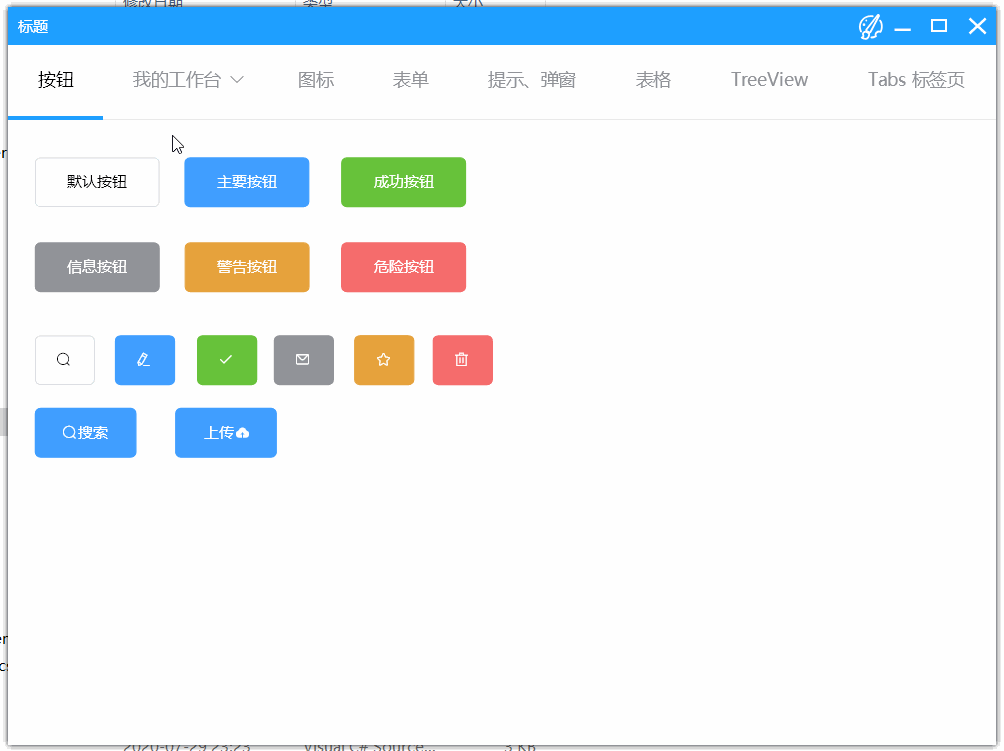CPF 入门教程(一)
CPF netcore跨平台UI框架
开发之前,你需要先安装VS2019。为什么要vs2019?因为VS2019才能支持netcore3.0以上,netcore3.0之后才能发布独立的程序,之前的都只能是控制台。
安装好vs2019之后,到cpf官网下载(//cpf.cskin.net/)cpf的案例源码包和开发者工具。先打开开发者工具压缩包,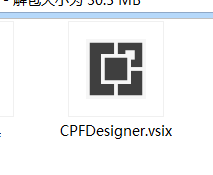 安装VS插件。
安装VS插件。
插件安装好之后,把开发者工具包里的开发者工具文件解压到你的程序安装目录。 打开vs,第一次打开,会提示配置开发者工具的路径,找到刚才解压出来的 DeveloperTools.exe 选中设置。
现在可以打开cpf的案例源码了,下载和解压案例源码,打开项目,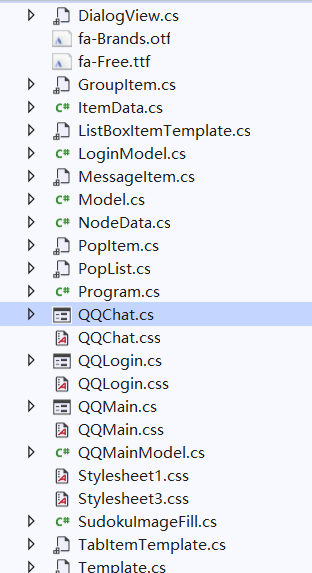 先右键窗体或者控件,设置打开方式为CpfEditor为默认
先右键窗体或者控件,设置打开方式为CpfEditor为默认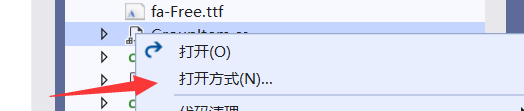

设置好了之后,可以双击打开窗体或者控件。 现在会自动打开开发者工具,点击免费模式。然后可以把主界面关闭,会最小化到托盘。
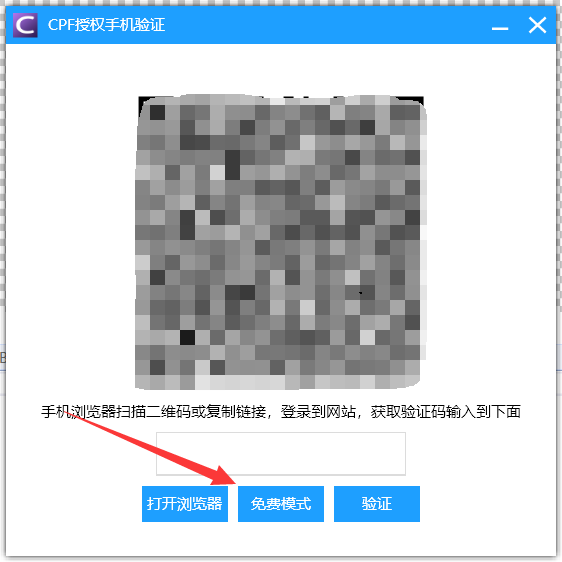
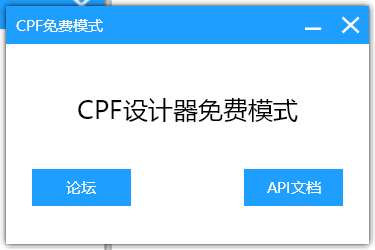
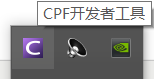
正常启动开发者工具之后,会显示已连接开发者工具。现在刷新设计器或者重新打开设计器界面,就可以看到界面预览效果了。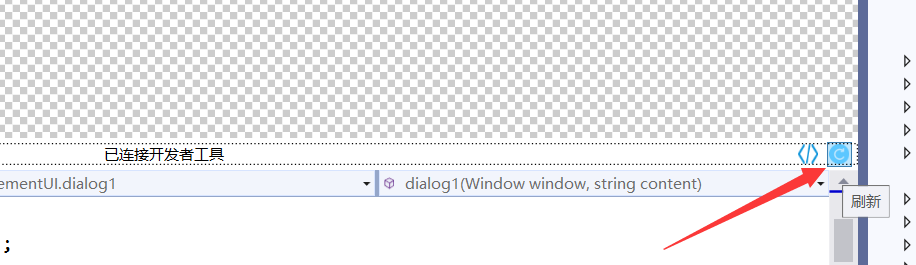
开发的时候,下面可以修改代码,按Ctrl S,保存,自动刷新界面
用来格式化 InitializeComponent 方法内部的代码结构的,VS暂时不支持那种多层嵌套的UI结构代码
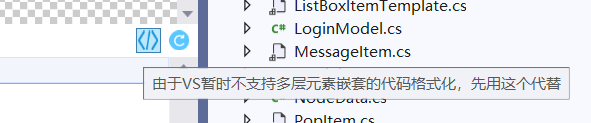
写代码的一些注意事项,
一般是推荐UI和业务逻辑分开的,不过很多时候为了省事,会混到一起。所以写的时候要注意,有些代码不能在预览的时候运行,你需要判断一下
if (!DesignMode)//设计模式下不执行
{
}
#if !DesignMode
#endif
两种方式来排除特殊代码
如果设计视图崩了,你可以选择刷新或者重新打开设计器
安装插件之后,你可以新建CPF的项目,根据自己的需求,选择。 创建项目之后,你需要先生成一下,才能打开设计器。

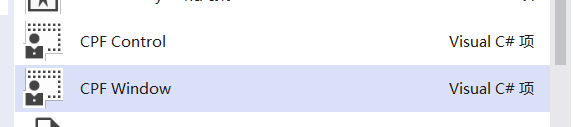
修改CSS之后,需要生成一次,再刷新设计器,才能看到效果。
更新cpf的dll版本,可以打开nuget管理,那边选择更新或者编辑csproj文件里nuget引用的dll版本

最新模仿ElementUI的皮肤效果